Đôi lúc trong quá trình thao tác, bạn sẽ gặp phải trường hợp Excel hiện công thức không hiện kết quả nhưng không biết lí do vì sao. Vậy thì cùng tìm hiểu chi tiết trong bài viết dưới đây nhé!
EXCEL KHÔNG HIỂN THỊ KẾT QUẢ VÌ BẠN ĐÃ “LỠ TAY” BẬT TÍNH NĂNG SHOW FORMULAS
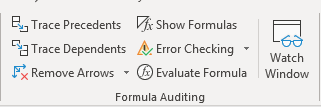
Excel có một tính năng đó gọi là Show Formulas (phím tắt: Ctrl + `) với tác dụng mở rộng cột, hiển thị toàn bộ các công thức có trong trang tính. Nếu như bạn vô tình bật chức năng này lên thì sẽ không còn công thức nào cho bạn kết quả đâu, minh họa ở hình bên dưới:
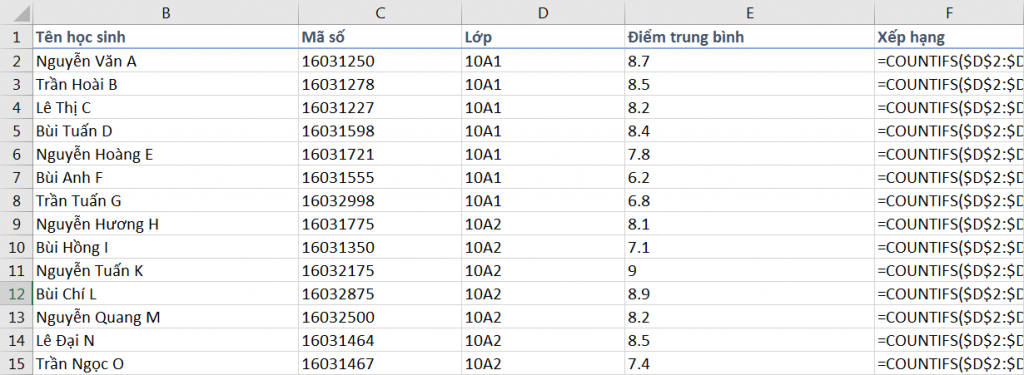
Đây là khi bật Show Formulas

Còn đây là khi không bật
Ở đây có sự khác biệt không những ở phần ẩn/hiện công thức mà đó còn là độ rộng của cột nữa. Khi bật tính năng Show Formulas thì lúc này sẽ hiển thị toàn bộ công thức. Vì vậy, nếu như bạn đang gặp vấn đề với chỉ một hoặc là một số công thức, thì lỗi sẽ không nằm ở Show Formulas.
CÔNG THỨC CỦA BẠN CÓ ĐỊNH DẠNG TEXT
Nếu như Excel lúc này nghĩ rằng công thức của bạn đang ở dạng Text, thì công thứcsẽ không trả về kết quả. Để có thể xác định được công thức của bạn là có phải dạng Text hay không, hãy dùng hàm ISTEXT. Lúc này hàm của bạn sẽ ở dạng Text nếu như kết quả trả về TRUE. 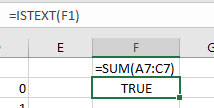 Tiếp đến hãy cùng tìm hiểu 1 vài nguyên nhân dẫn đến tình trạng này cụ thể bên dưới:
Tiếp đến hãy cùng tìm hiểu 1 vài nguyên nhân dẫn đến tình trạng này cụ thể bên dưới:
THIẾU DẤU “=”
Trong một vài trường hợp, khi bạn quên nhập dấu “=” ở đằng trước công thức. Lúc này, công thức sẽ trở thành SUM(A7:C7) và được liệt kê vào TEXT. 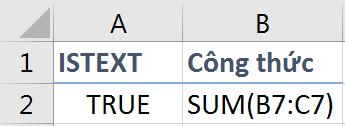
ĐẶT DẤU CÁCH TRƯỚC DẤU =
Nguyên nhân này là một trường hợp khá nhiều người thường vô tình gặp phải khi lỡ để dấu cách lên phía trước dấu bằng. 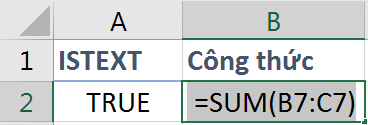
ĐƯA CÔNG THỨC VÀO TRONG DẤU NHÁY KÉP
Đôi khi bạn sẽ bị nhầm lẫn và đặt công thức này vào trong dấu nháy kép. Lúc này, công thức cũng sẽ được hiển thị ở dạng TEXT: 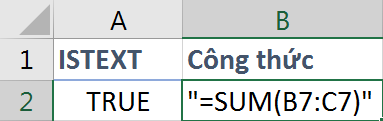
ĐỊNH DẠNG TEXT BẰNG DẤU NHÁY ĐƠN Ở ĐẦU
Dấu nháy đơn nằm ở đầu sẽ được ẩn đi và Excel sẽ hiểu dữ liệu trong ô là dạng TEXT: 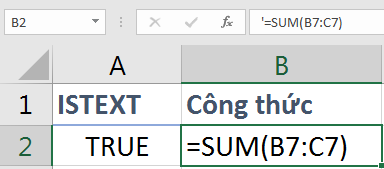 Vậy là bạn đã tìm hiểu chi tiết những lỗi thường gặp mà Excel không hiển thị kết quả và chỉ đưa công thức rồi đấy.
Vậy là bạn đã tìm hiểu chi tiết những lỗi thường gặp mà Excel không hiển thị kết quả và chỉ đưa công thức rồi đấy.
Bên cạnh đó, bạn có thể đọc thêm những bài viết liên quan sau đây:
